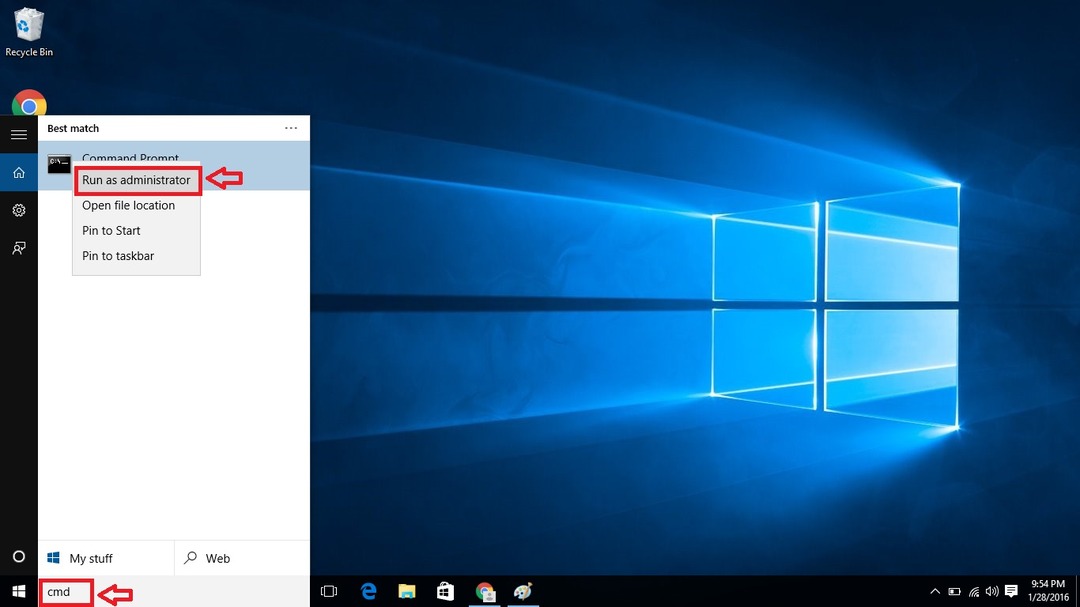Microsoft Edgeブラウザーを起動しようとすると、bangがブラウザーの右上にダイアログボックスを開き、管理者モードでEdgeを開いたことを通知する場合があります。 完全なメッセージは次のようになります。
“管理者モードが検出されました
最高のパフォーマンスを得るには、Microsoft Edgeを閉じ、管理者以外のモードで再起動します。”
この時点では、空白のページしか表示されません。 メッセージを見ると、最初に頭に浮かぶのは、Edgeに問題があり、当然、心配することです。 ただし、これはMicrosoft Edgeのセキュリティ機能であるため、心配する必要はありません。 この機能は、管理者モードでブラウザを使用すると誤動作を引き起こし、リスクが発生しやすいため、管理者権限なしでブラウザを再起動するようにユーザーに求めます。
どうやら、Edgeブラウザーを介してソフトウェアを起動して実行しようとすると、プログラムのセキュリティレベルも制御し始めますが、これは間違いなく危険です。 つまり、ブラウザーから実行するプログラムは、Edgeから開始した場合、管理者モードでも実行されます。 実行またはインストールするプログラムに隠れたウイルスやマルウェアが含まれている可能性があるため、これはブラウザのセキュリティを脅かす可能性があります。 これにより、MicrosoftEdgeが誤動作するようになります。
良いニュースは、私たちが知っているいくつかの解決策があり、それはあなたが「管理者モードが検出されました」MicrosoftEdgeのエラー。 方法を見てみましょう。
方法1:無効にすることによりこのプログラムを管理者として実行する
ステップ1: に移動 開始 とタイプ 縁 Windowsの検索バーにあります。

ステップ2: 結果を右クリックします(マイクロソフトエッジ)を選択し、 開いているファイルの場所.

ステップ3: のフォルダの場所を開きます マイクロソフトエッジ のブラウザ ファイルエクスプローラー.
右クリック マイクロソフトエッジ そこにアイコンを選択して選択します プロパティ.

ステップ4: の中に MicrosoftEdgeのプロパティ ウィンドウで、 互換性 タブをクリックして、 設定 セクション。
下 設定 セクションの横にあるチェックボックスをオフにします このプログラムを管理者として実行する.
押す 適用する その後 OK 変更を保存して終了します。

ファイルエクスプローラウィンドウを閉じて、MicrosoftEdgeブラウザを再起動します。 「」というメッセージが表示されたダイアログボックスが再び表示されることはありません。管理者モードが検出されました“.
方法2:ユーザーアカウント制御設定を変更する
時々、 ユーザーアカウント制御(UAC) 設定も「管理者モードが検出されました」メッセージがEdgeに表示されます。 したがって、UACに変更を加えると、問題が解決する場合があります。 方法は次のとおりです。
ステップ1: を押します Win + R キーボードのキーを一緒に押して起動します コマンドを実行する 窓。
ステップ2: の中に コマンドを実行する ウィンドウ、タイプ useraccountcontrolsettings 検索フィールドでヒットします 入る 開くには ユーザーアカウント制御の設定 窓。

ステップ3: 次に、ペインの左側で、バーを最後から2番目のレベルにスライドして次のように設定します。 アプリケーションがコンピューターに変更を加えようとしたときにのみ通知します(デスクトップを暗くしないでください).
押す OK 変更を適用して終了します。

ここで、Edgeを開くと、管理者権限なしでブラウザにアクセスできるはずであり、「管理者モードが検出されました」アラートはもうありません。